
时间:2020-11-29 17:55:42 来源:www.win10xitong.com 作者:win10
windows系统已经非常普及了,而且稳定性也相当的高。但是还是会遇到很多问题,比如win10系统如何恢复IE浏览器中打开Microsoft Edge就是其中一个。有不少平时很懂系统相关的网友也许也不知道如何处理。如果你平时每次遇到问题都去让专业人士处理,那水平就无法提高了。这次我们可以自己来尝试解决一下,我们只需要下面几个简单的设置1、先点击Internet Explorer窗口右上角的【设置】(齿轮形状的),然后点击【Internet选项】;2、点击【高级】选项卡,找到并取消勾选【隐藏用于打开Microsoft Edge的按钮(在"新建标签页"按钮旁)】的设置项,点击【确定】就简简单单的解决了。上面的内容简单的描述了一下win10系统如何恢复IE浏览器中打开Microsoft Edge问题该怎么处理,下面我们就仔细的来学习一下它的解决伎俩。
今日小编推荐系统下载:雨林木风Win10专业版
方法1:互联网选项
1.单击Internet Explorer窗口右上角的[设置](齿轮形),然后单击[Internet选项];
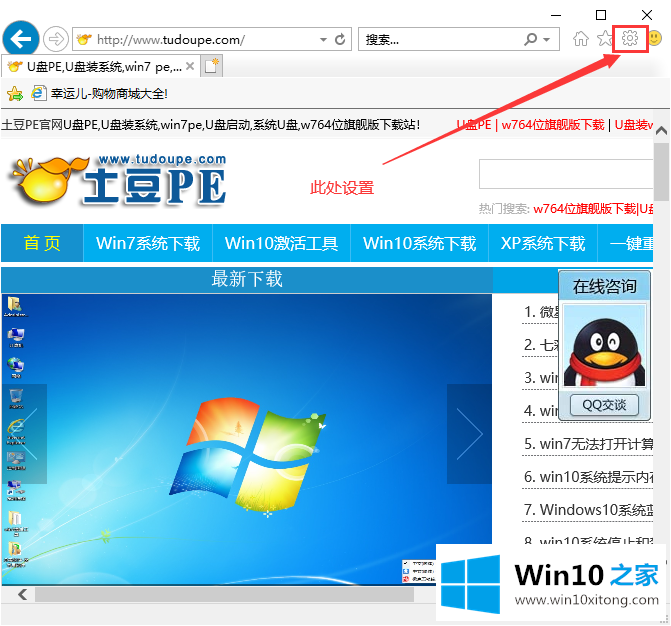
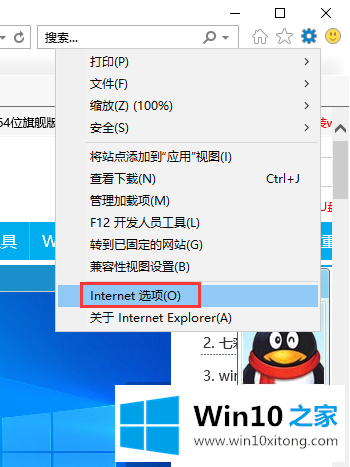
2.单击[高级]选项卡,查找并取消选中[隐藏打开微软边缘的按钮(在“新建选项卡”按钮旁边)]的设置项,然后单击[确定];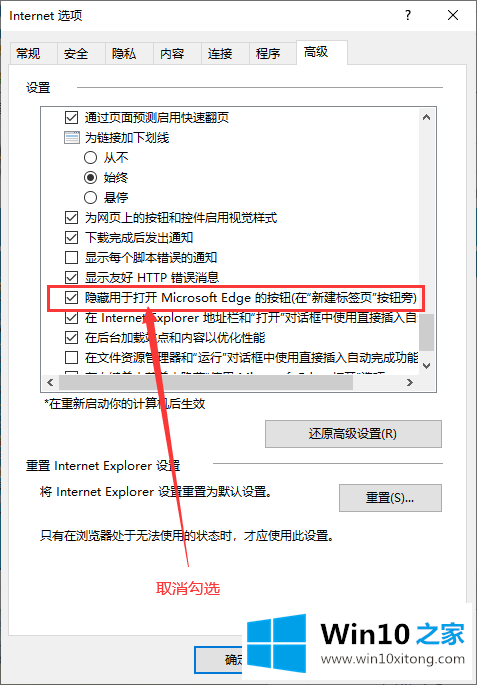
3.当您再次打开互联网资源管理器时,您可以看到“通过微软边缘打开新选项卡”按钮。
方法2:注册表编辑器
1.同时按住[win R]打开运行窗口,输入[regedit]并按enter;
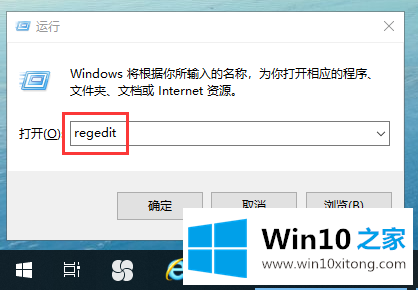
2.依次打开[HKEY _当前_用户\软件\微软\互联网浏览器\主],然后单击[主项目]
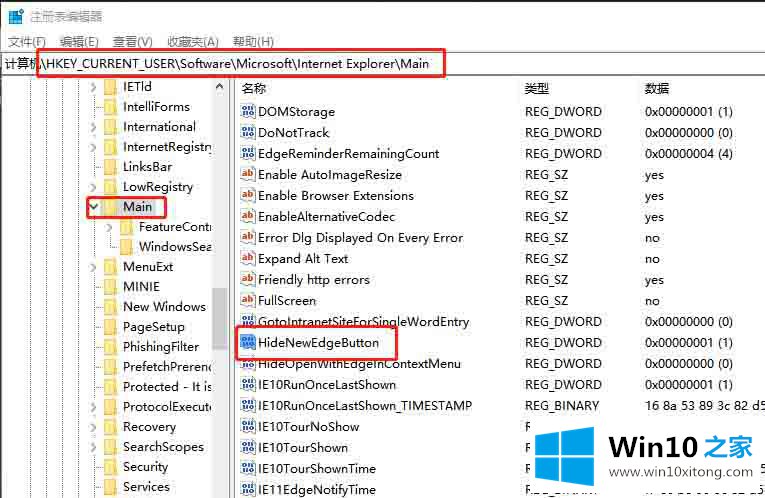
3.在右边的页面上,找到并双击[hidewedgebutton]的DWORD(32位)值,将其数字数据设置为[0],然后单击[确定]
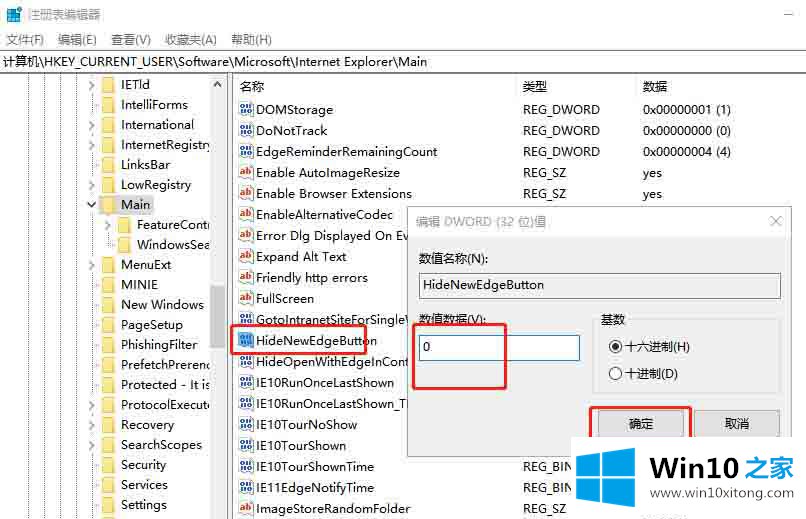
以上是win10 Home如何组织win10系统恢复在IE浏览器中打开微软Edge的选项,希望对大家有帮助。
这篇教程到这里就已经是尾声了,本次教程主要给大家说了win10系统如何恢复IE浏览器中打开Microsoft Edge的解决伎俩,要是你对这个问题还有疑问,欢迎给本站留言,我们将继续协助你处理这个问题。